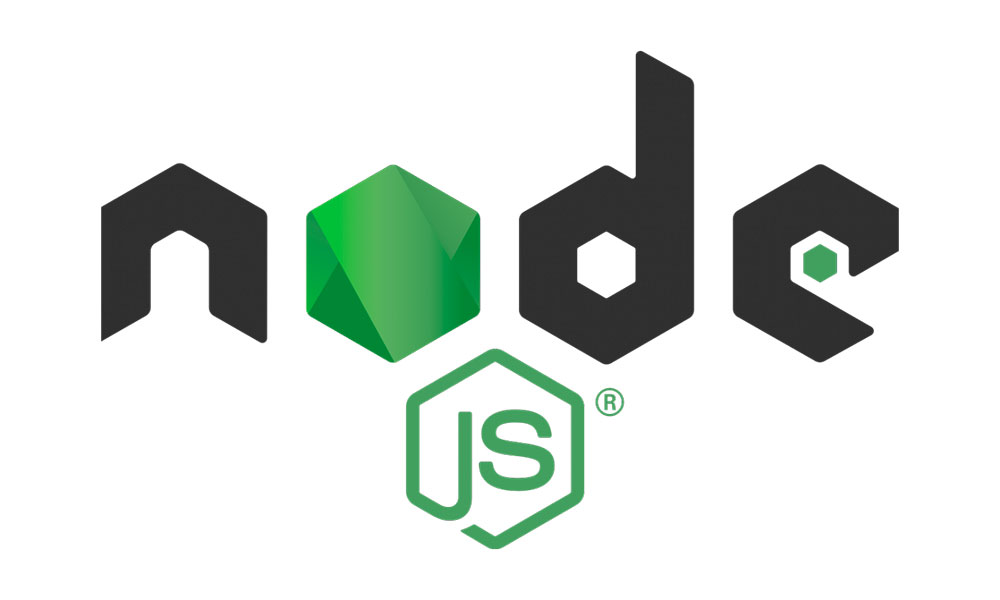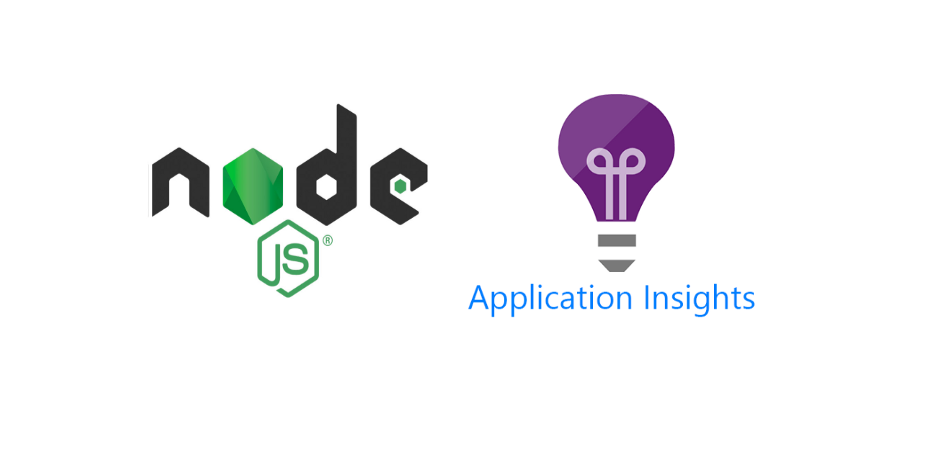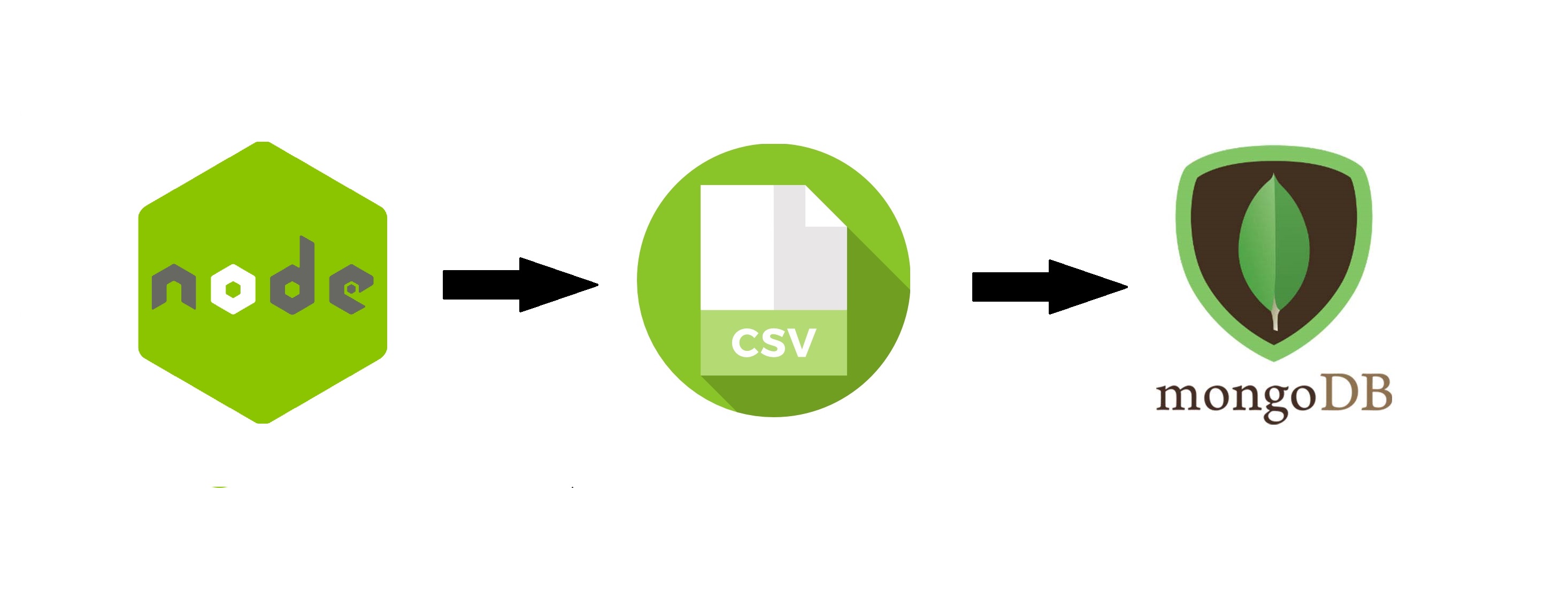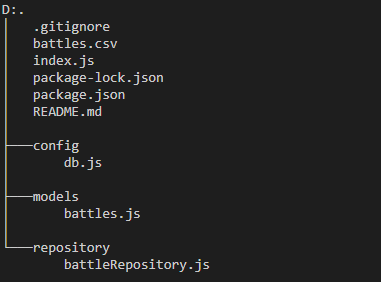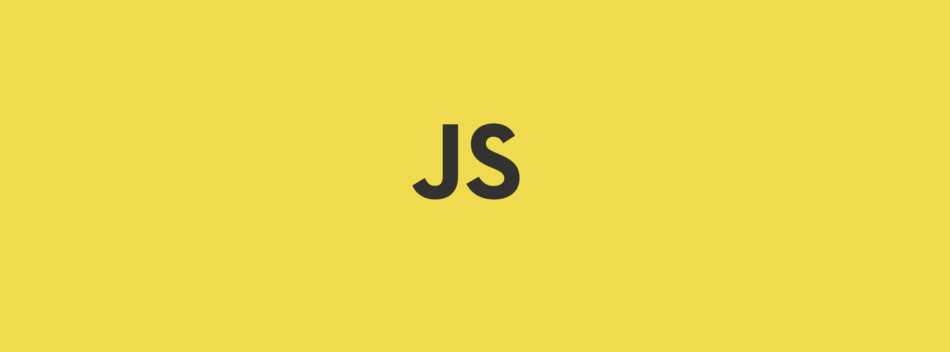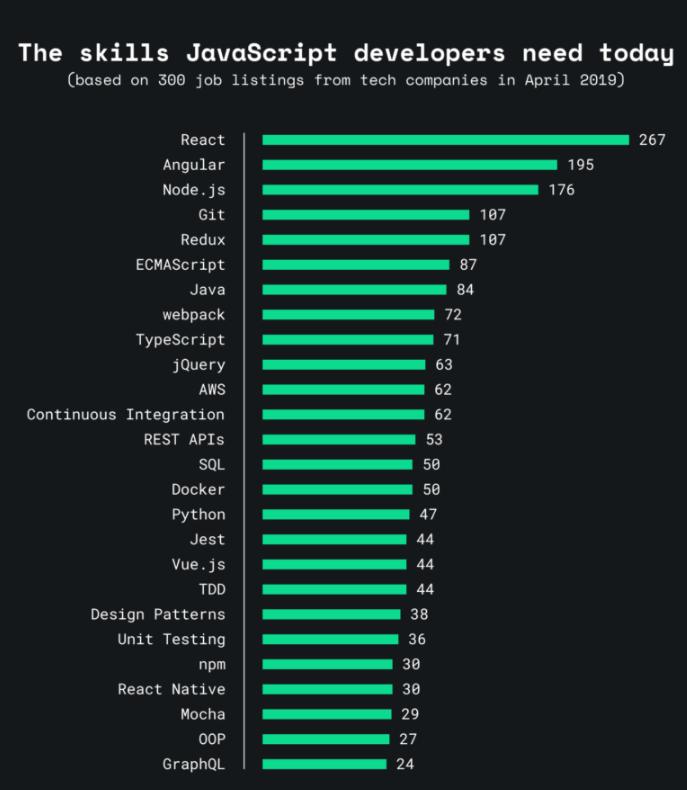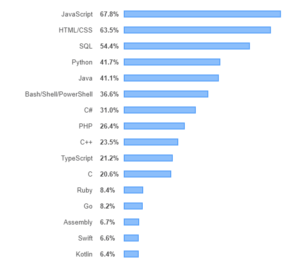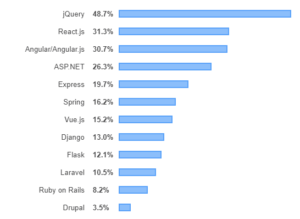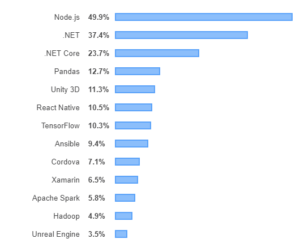Neste tutorial, irei demonstrar como criar a sua primeira aplicação Olá Mundo em node.js. Para instalar o node.js na sua máquina, confira o link a seguir: https://nodejs.org/en/
Vamos começar!
Você pode realizar este tutorial utilizando Windows, Linux ou Mac. Você precisará:
- Criar uma pasta chamada projects dentro do seu diretório de usuário. Você pode fazer isso utilizando os seguintes comandos no Windows:
> mkdir %USERPROFILE%\projects > cd %USERPROFILE%\projects
- No Linux e Mac:
$ mkdir ~/projects $ cd ~/projects
Agora, acesse a pasta e crie um arquivo chamado ola-mundo.js dentro da sua pasta projects. O próximo passo é inserir este código dentro do seu arquivo olamundo.js. Use o seu editor de texto favorito para tal ação.
const http = require('http');
const hostname = '127.0.0.1';
const port = 3000;
const server = http.createServer((req, res) => {
res.statusCode = 200;
res.setHeader('Content-Type', 'text/plain');
res.end('Ola Mundo!\nBem vindo ao nodejs');
});
server.listen(port, hostname, () => {
console.log(`Server running at http://${hostname}:${port}/`);
});
O que fazer agora?
Você já tem tudo preparado para sua primeira aplicação simples em node. O próximo passo é:
- Com o seu terminal aberto, e na pasta projects, escreva o seguinte comando para executar o seu servidor node:
$ node ola-mundo.js
Observação:
Não utilize o “&” e “<” nos seus comandos, eles são apenas um indicativo de início de comando. Eles estão lá apenas para replicar como apareceria no seu terminal.
Feito isto, a sua saída no terminal deve ser algo parecido com isso:
Server running at http://127.0.0.1:3000/
Isso significa que o seu servidor está rodando no endereço 127.0.0.1:3000.
Para acessá-lo, abra o seu navegador e, na url, digite este endereço: http://127.0.0.1:3000/
O seu navegador deve estar mostrando em tela algo como isso:

Se o seu navegador mostrar a frase “Ola Mundo! Bem vindo ao node.js”, significa que o seu servidor está funcionando.
Parabéns, a sua primeira aplicação Node.js já está funcionando!
Para adquirir mais conhecimentos, recomendo que leia a documentação, disponível em: Documentação Node.js
Gostou deste artigo? Comente abaixo!